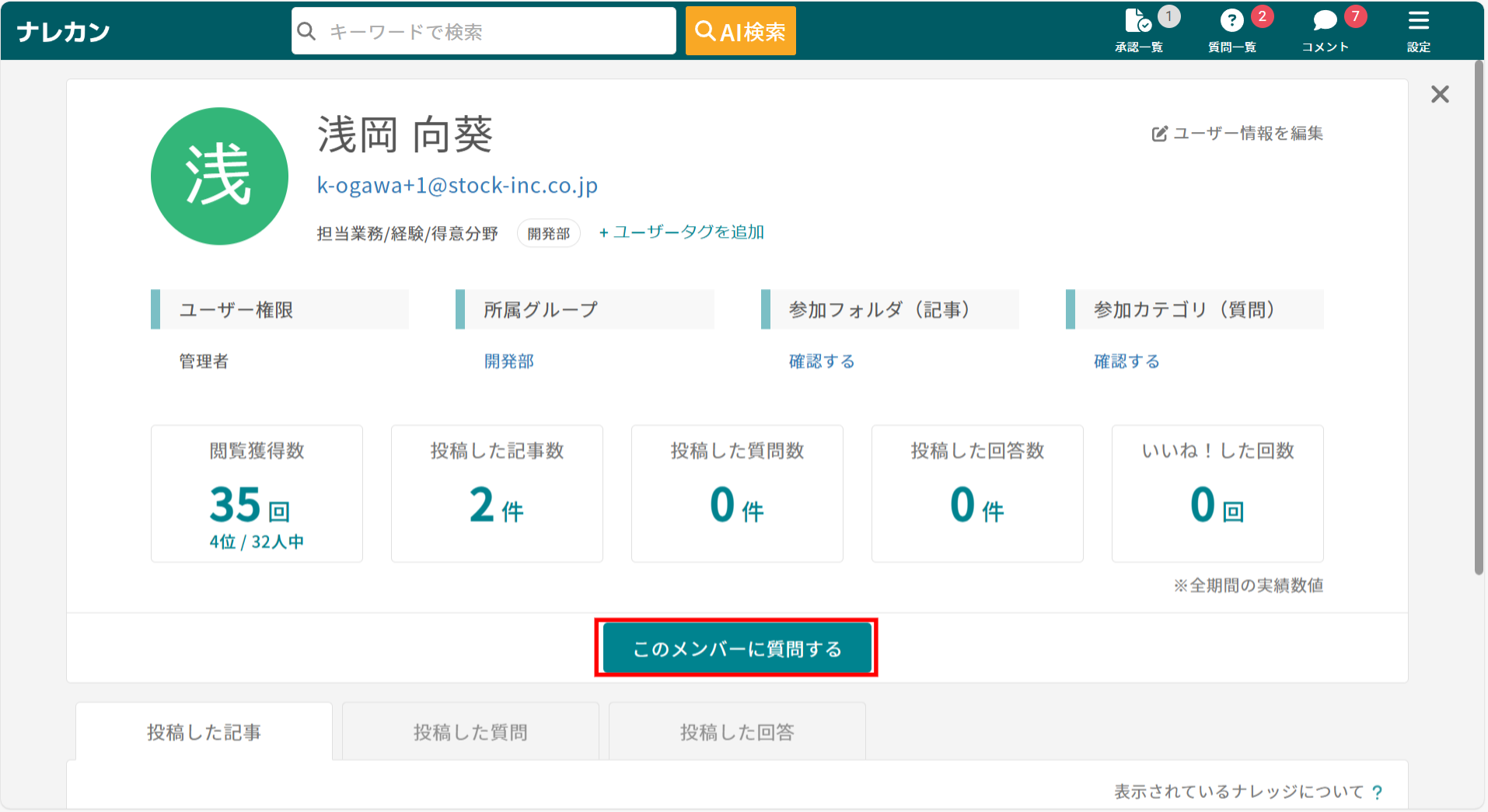メンバーの「担当している業務」「これまでの経験」「得意分野」等を設定したい(ユーザータグ機能)
メンバーの「担当している業務」「これまでの経験」「得意分野」等を設定できる『ユーザータグ機能』が利用できます(=記事タグの「ユーザー版」)。
※注意事項※
i)下記は、「管理者」以上のみ可能です。
・ユーザータグを、作成・編集・削除すること
・ユーザータグを、「他メンバー」に付与すること
ii)下記は、「全権限」共通で可能です。
・ユーザータグを、「自分自身」に付与すること
iii)スマホ版では、ユーザータグの「作成・編集・削除・付与・検索」はできません。
【1】ユーザータグの「設定」をする
<a) ユーザーを、まとめて設定する>
①「設定」>「チーム設定」をクリックします。
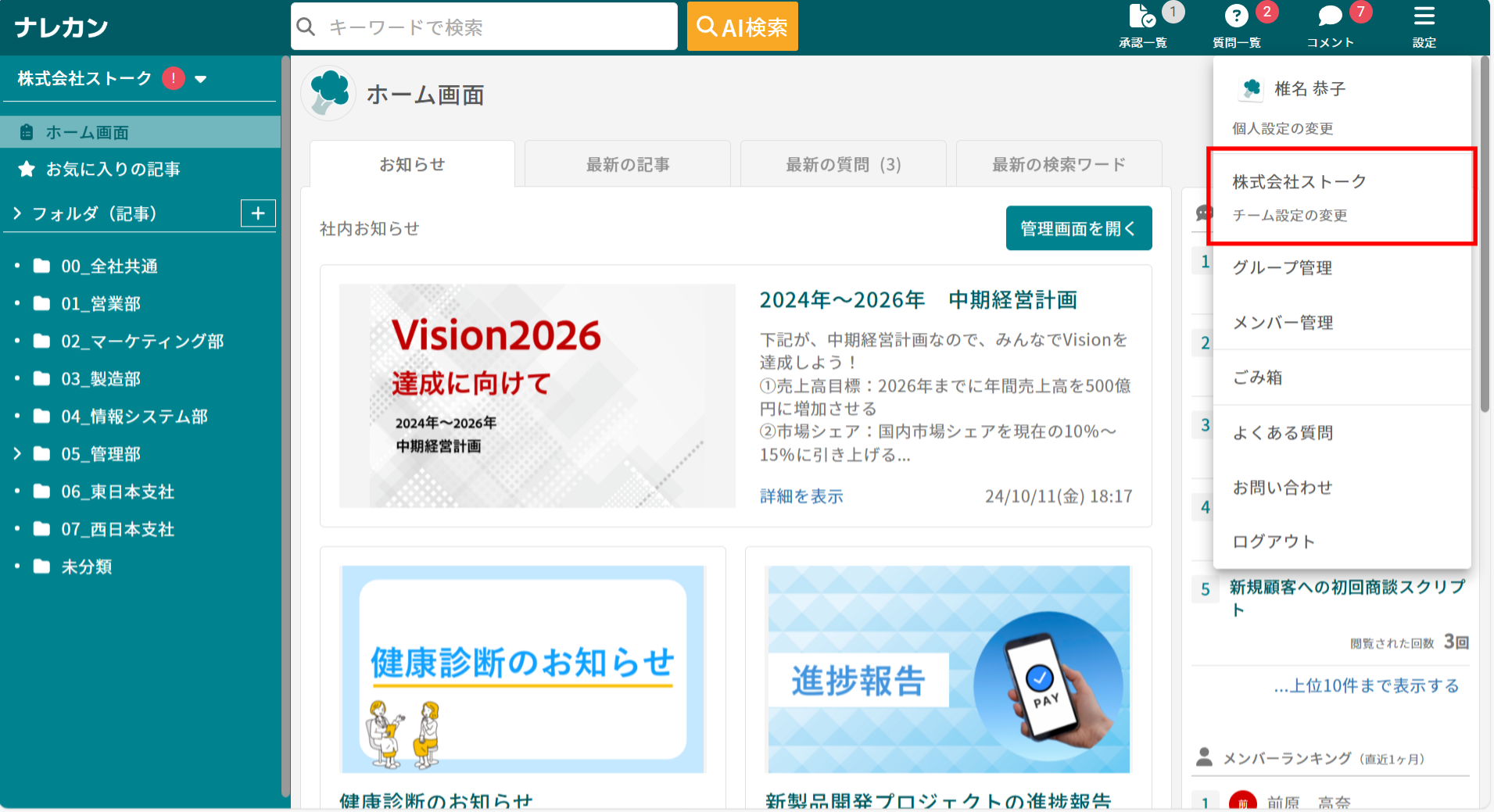
②「ユーザータグ」をクリックします。
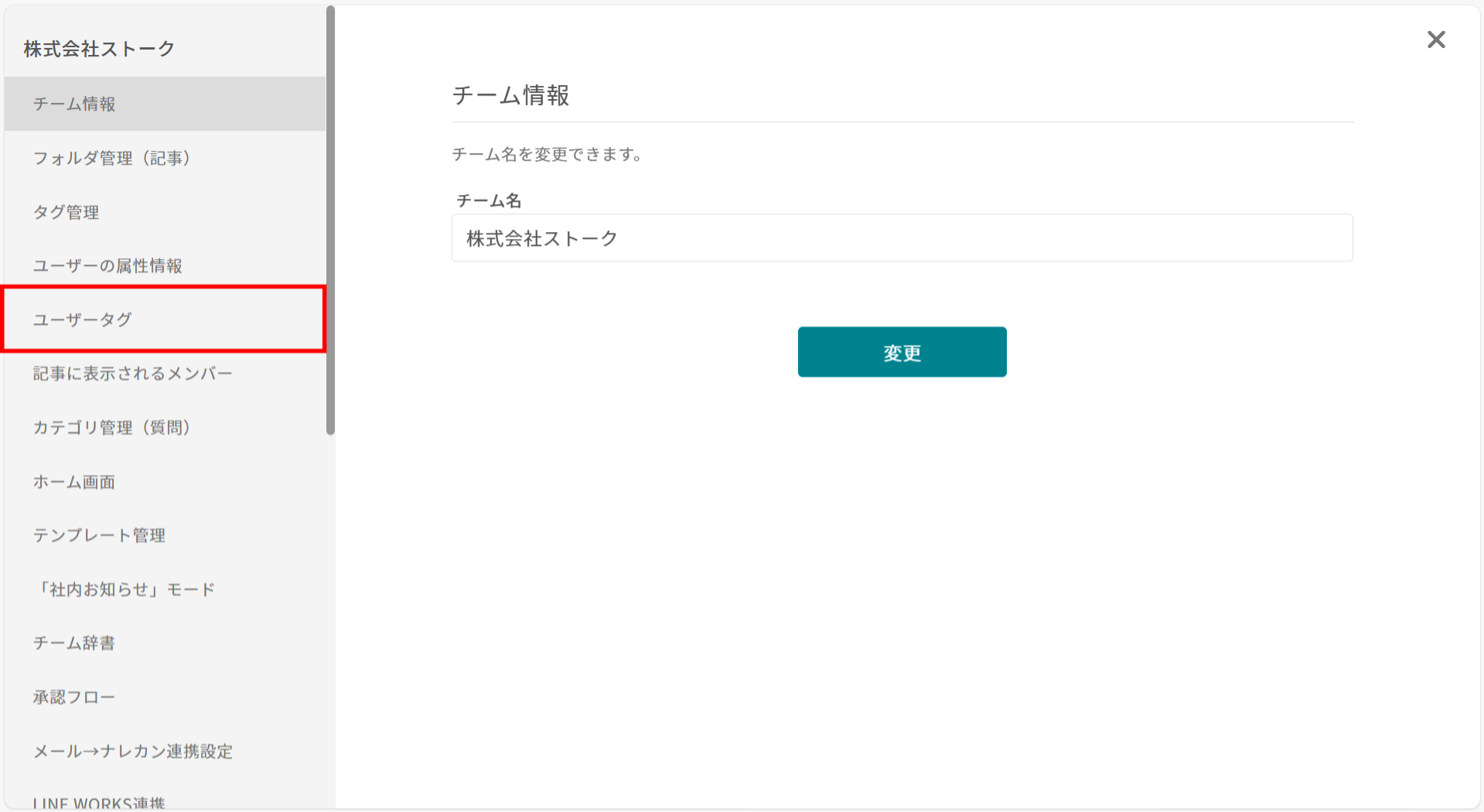
③「新規作成」をクリックすると、『ユーザータグの新規作成画面』に遷移します。
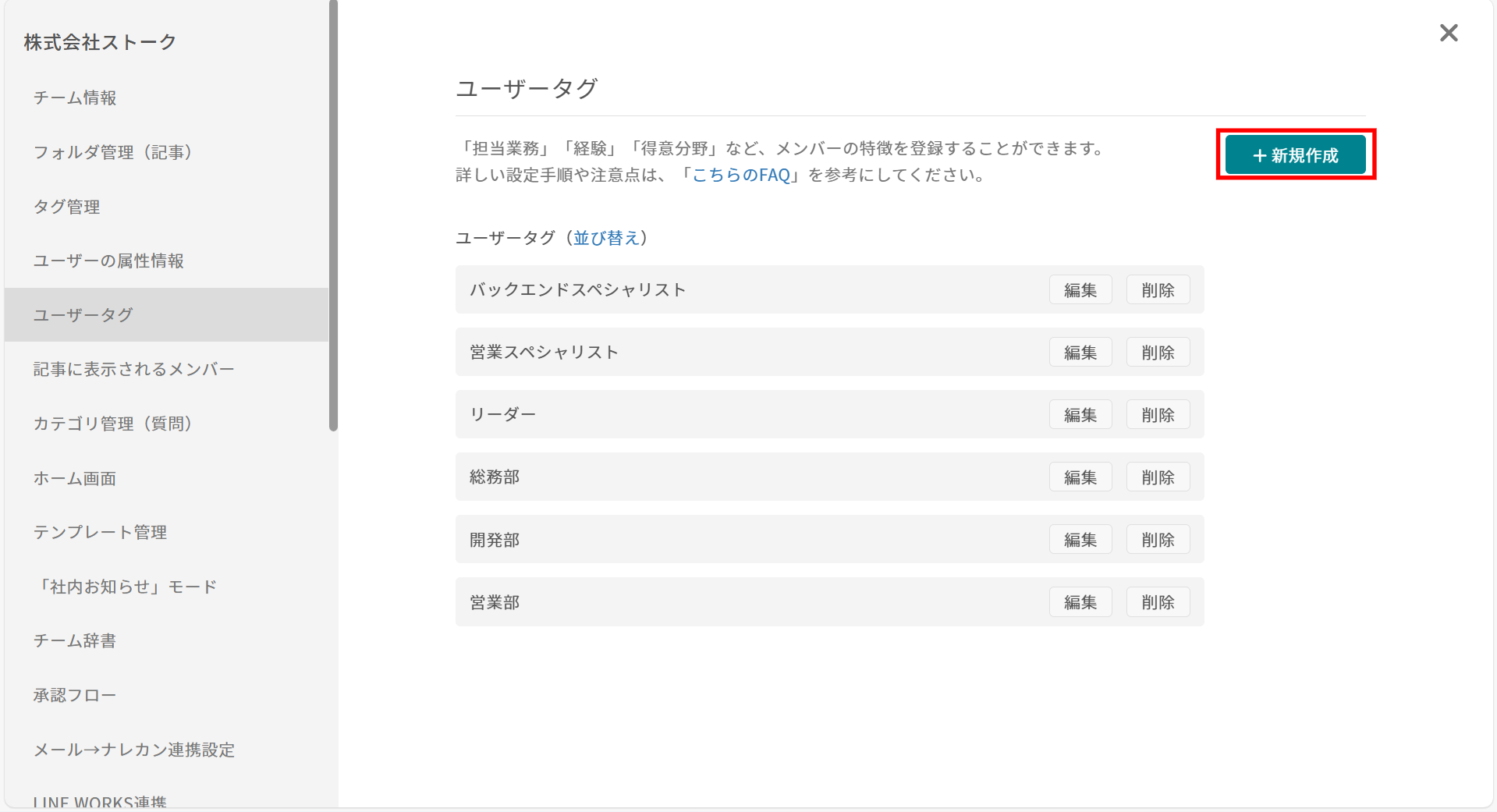
④ユーザータグ名を入力後、メンバーを選択し保存すると、一括でユーザータグを付与することができます。
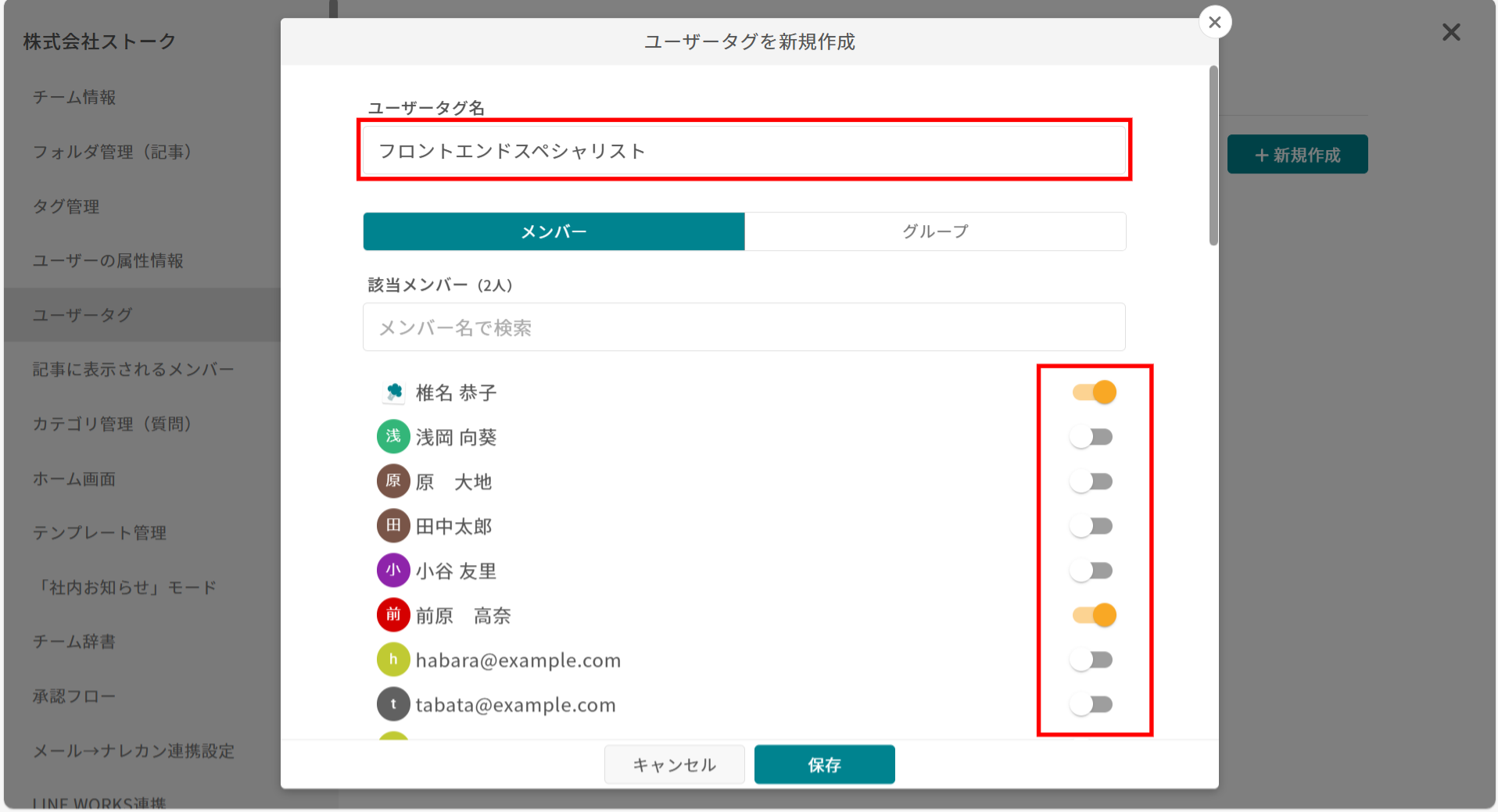
⑤また、タグごとに表示されている「編集」「削除」ボタンから、それぞれの操作が可能です。
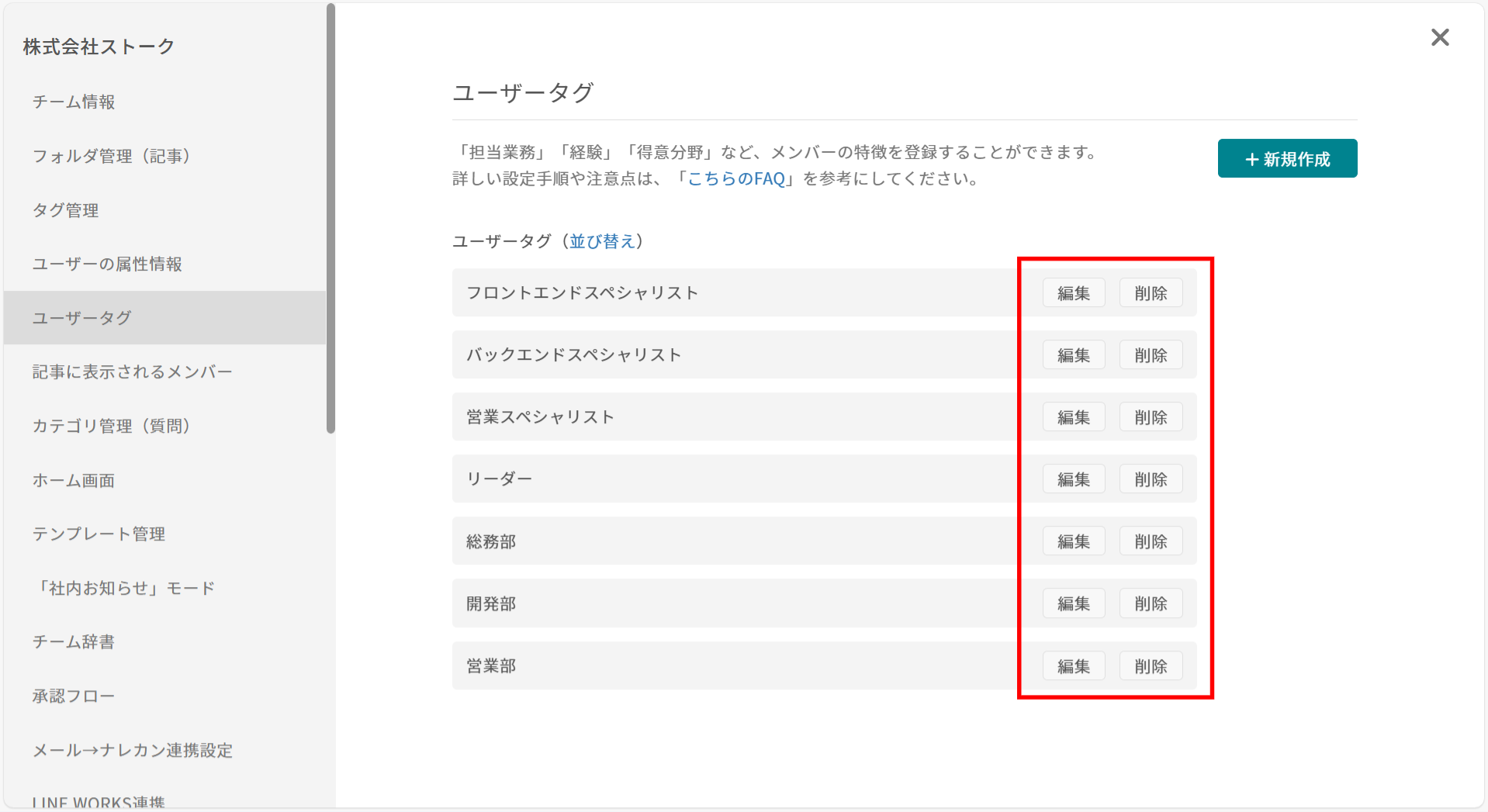
<b) ユーザーを、1人ずつ設定する>
①「設定」>「メンバー管理」をクリックします。
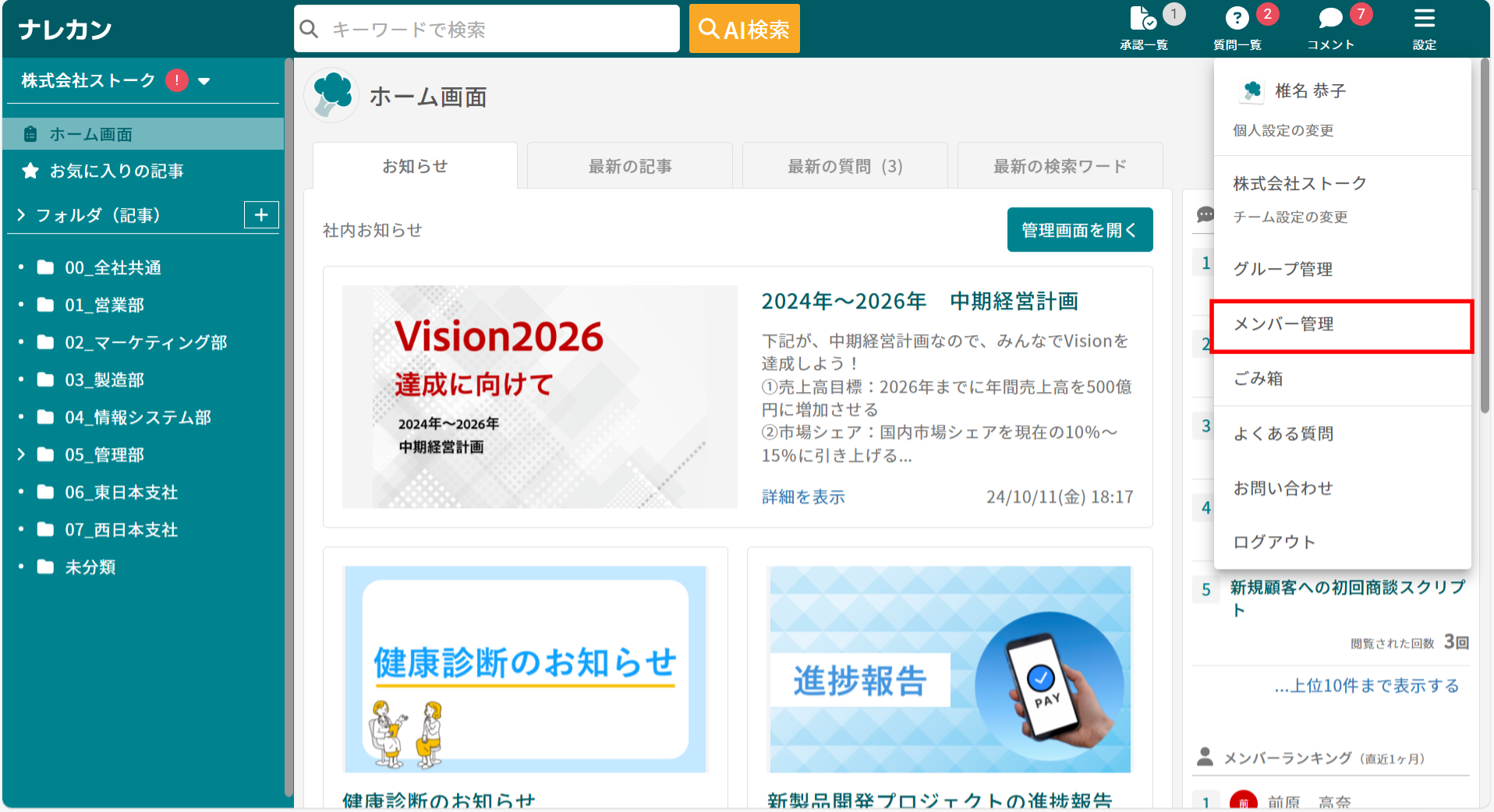
②ユーザータグを付与したいメンバーをクリックします。
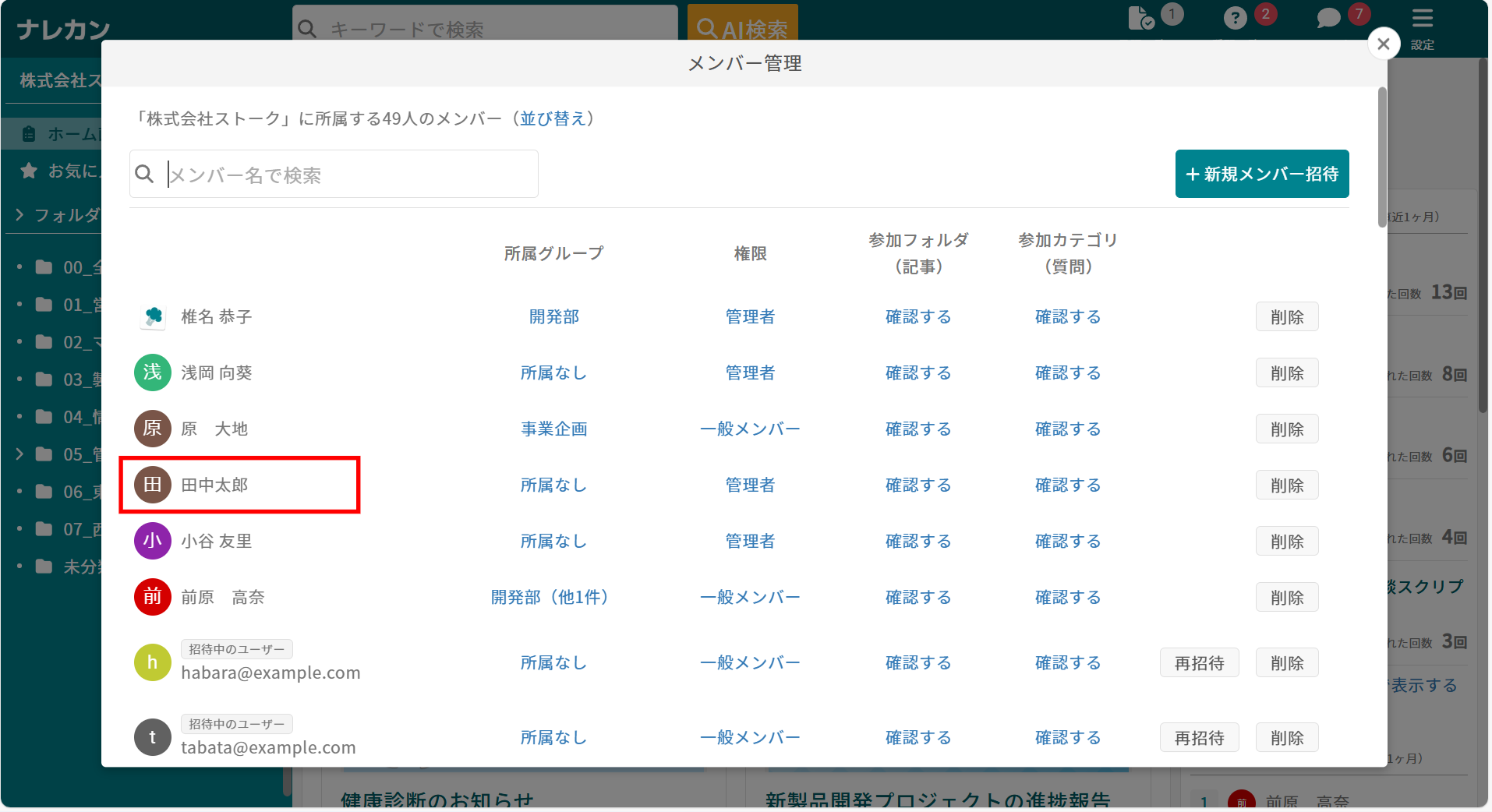
③プロフィール画面の「未設定」より、ユーザータグを設定できます。
※ただし、ユーザータグをはじめ、「他メンバー」の情報を変更できるのは『管理者権限』以上のみです。
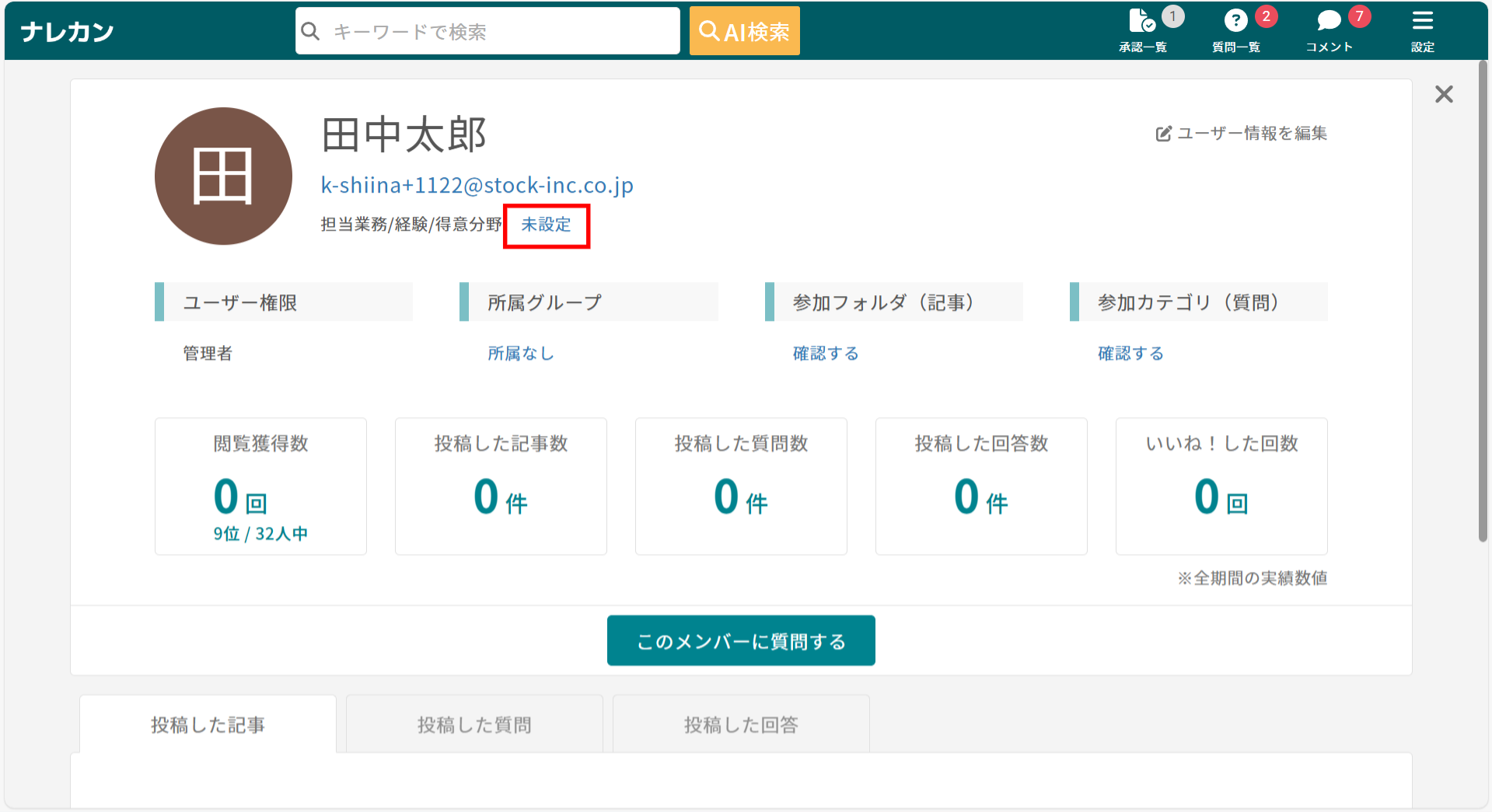
【2】ユーザータグを「活用」する
ユーザータグは「キーワード検索」でHitします!
そのため、『目的のナレッジが見つからないので、「その分野に精通するユーザー」に質問したい』というケースで活躍します!
①これまで通り、普通に「キーワード」で記事・質問を検索します。
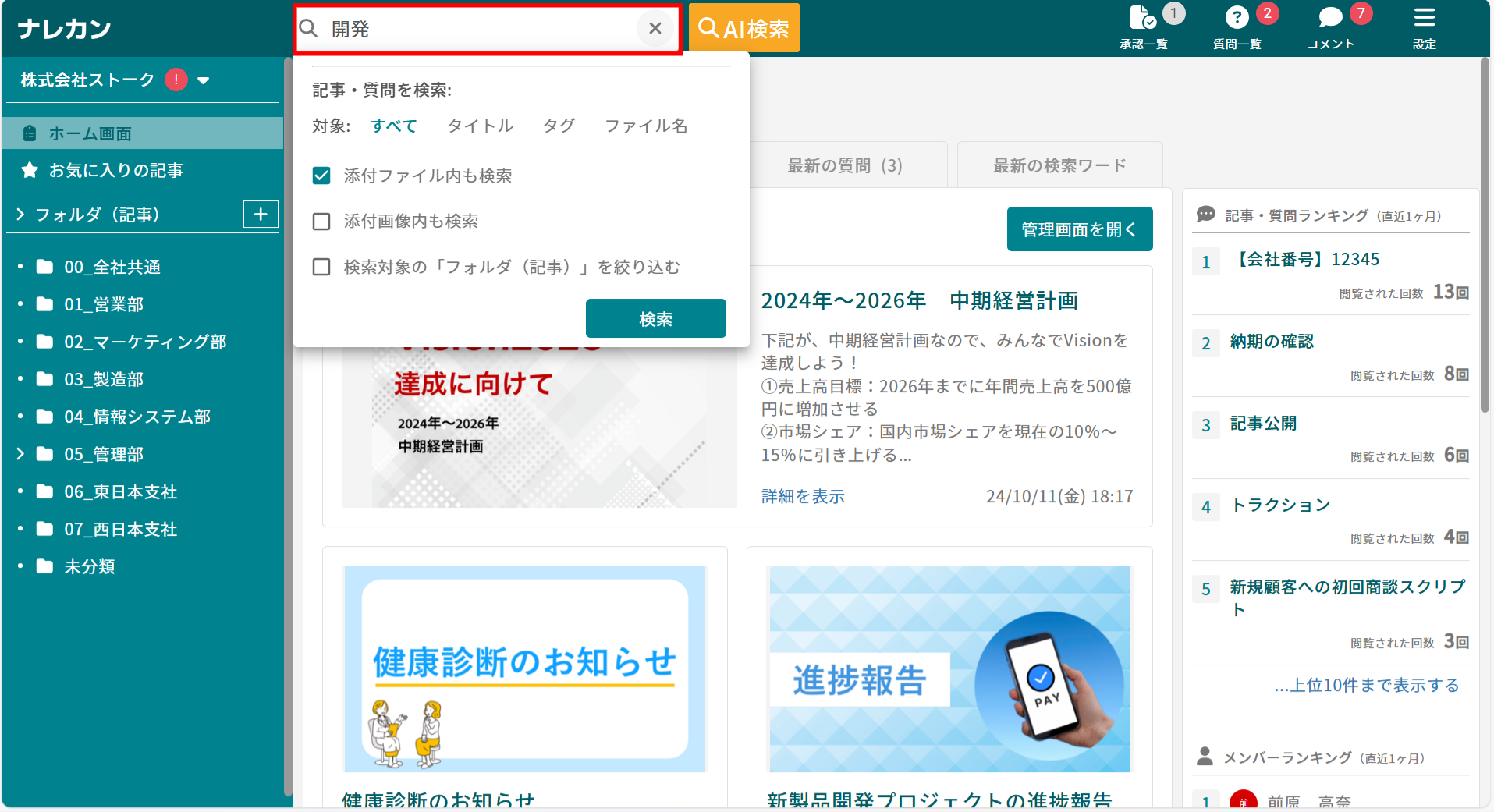
②目的のナレッジが見つからない場合、「ヒットしたメンバー:◯人」の「確認する」をクリックします。
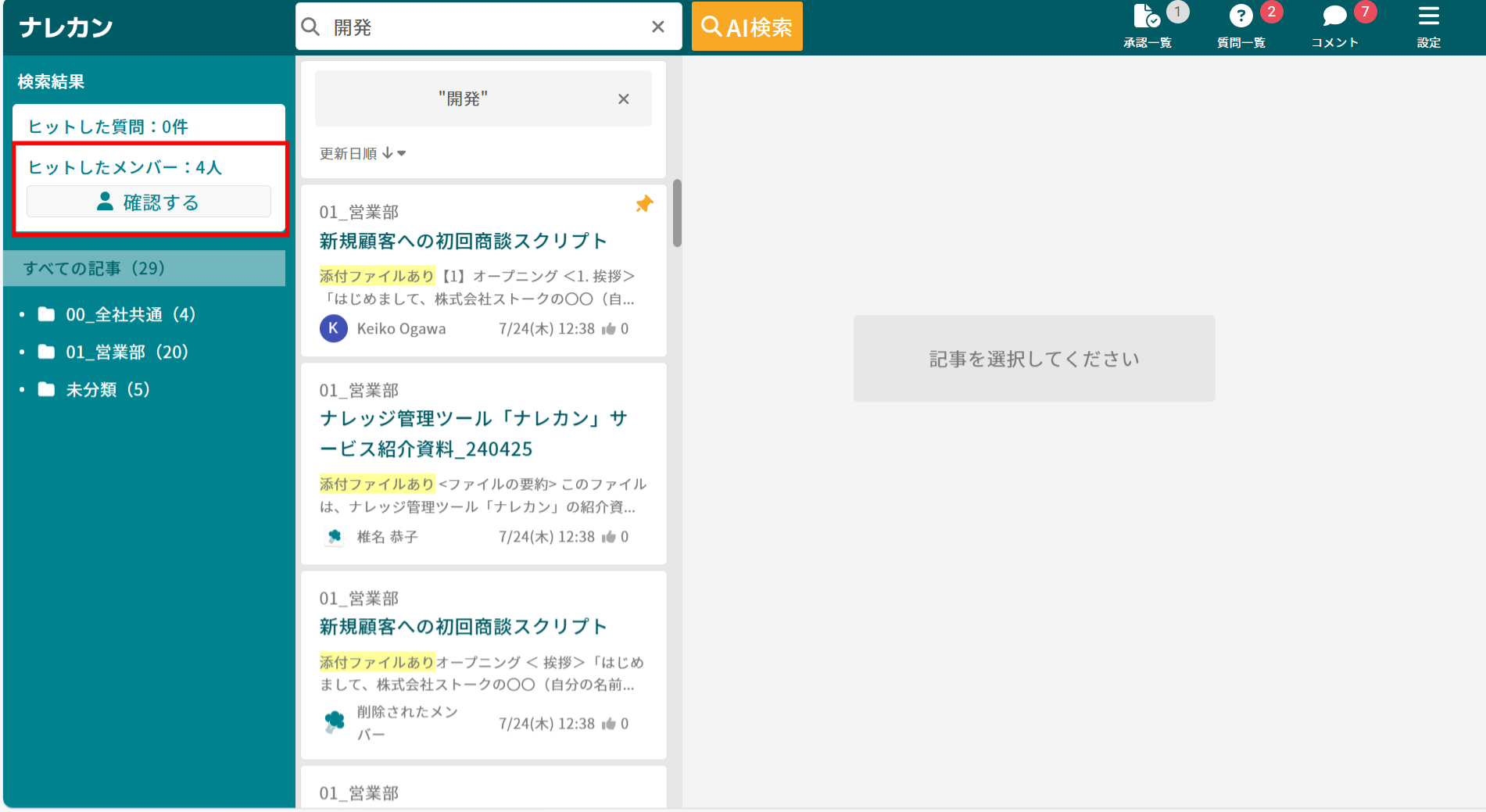
③上記①で検索にHitした「ユーザータグ」が付与されたユーザー(=その分野に精通するユーザー)が、一覧表示されます。
質問したいユーザーを選択しましょう!
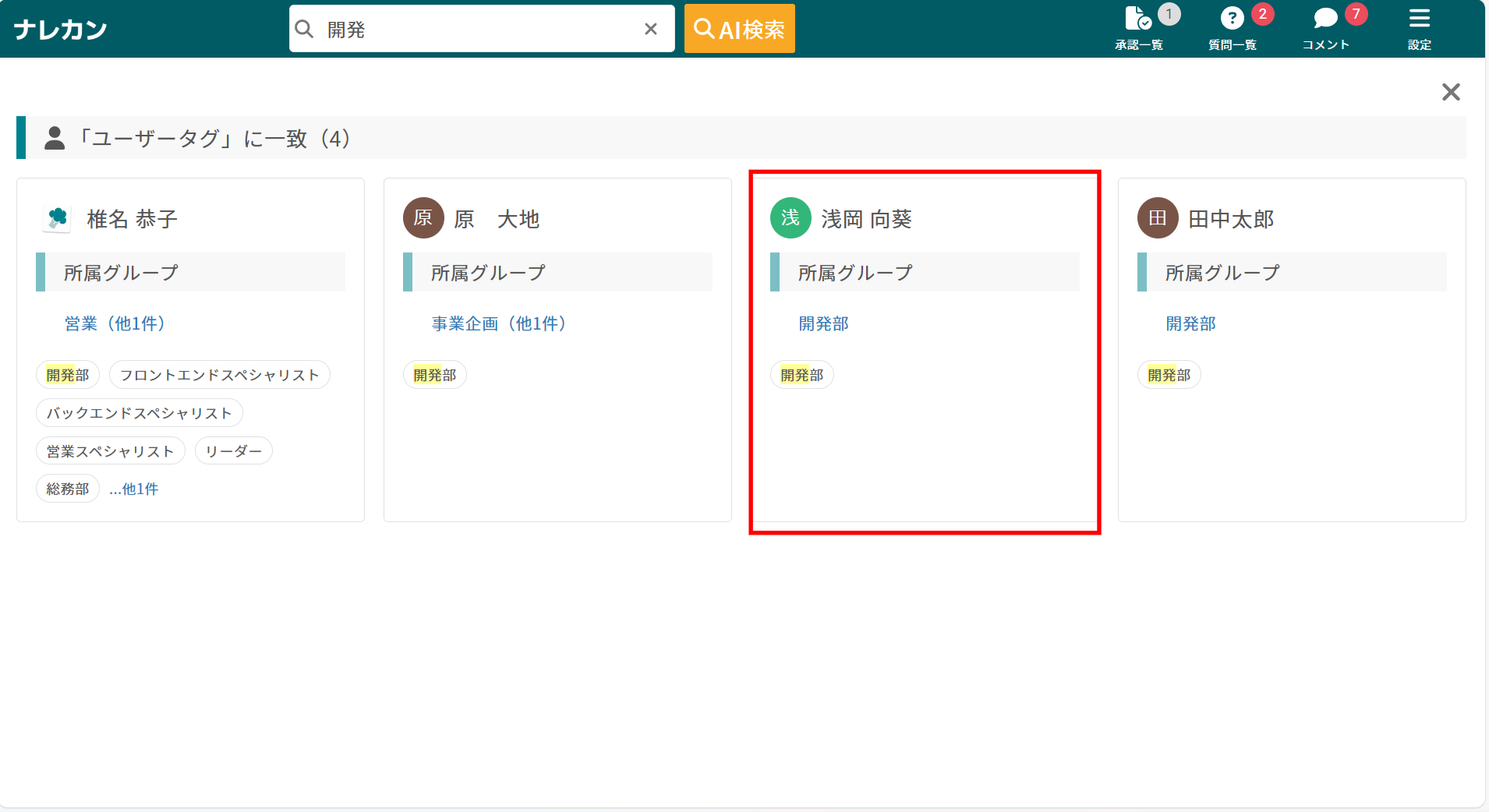
④プロフィール画面の「質問する」から、そのメンバーに質問をすることで、新たなナレッジがチームに生み出されます🥦